 Es ist mal wieder so weit, es gibt ein Update in Sachen Monitoring. Viele kennen mit Sicherheit den kleinen Raspberry Pi, eigentlich als dritte Welt-PC gedacht – aber unter den Bastlern ebenfalls ein Hit geworden. Ich habe ja schon mehrere Beiträge zum Pi hier geschrieben, aber seit dem Raspberry Pi 2 gibt es noch ganz andere Anwendungsfelder die durch die größere Leistung möglich werden.
Es ist mal wieder so weit, es gibt ein Update in Sachen Monitoring. Viele kennen mit Sicherheit den kleinen Raspberry Pi, eigentlich als dritte Welt-PC gedacht – aber unter den Bastlern ebenfalls ein Hit geworden. Ich habe ja schon mehrere Beiträge zum Pi hier geschrieben, aber seit dem Raspberry Pi 2 gibt es noch ganz andere Anwendungsfelder die durch die größere Leistung möglich werden.
So auch das Projekt „MonitorPi“, dass den RaspberryPi in eine Überwachungszentrale verwandelt, die inklusive Zubehör preislich auch unter 100€ liegt.
MonitorPi ist eine fertige Appliance von mir – die mit den beliebtesten Monitoring-Tools vorinstalliert ist.
Was ist alles enthalten und vorinstalliert ? (Ready 2 use)
– Nagios 3.5.1 ![]()
– Centreon 2.6.0![]()
– Centreon-Broker 2.8.2
– Check_MK (Livestatus) 1.2.6.p2![]()
– Nagvis 1.8.2
– Nagios Plugins 2.0.3![]()
Was wird benötigt ?
– Raspberry Pi 2
– mind. 8 GB Speicherkarte (Je schneller desto besser. Class 10 = top)
– Win32DiskImager
[stextbox id=“info“]MonitorPi basiert auf der aktuellen Debian Wheezy Distribution die es auch via raspberrypi.org zum Download gibt. (2015-02-16-raspbian-wheezy.img)
Nur habe ich sie noch vollständig aktualisiert. Stand: 04.05.2015[/stextbox]
Wie wird MonitorPi installiert ?
Ganz einfach: Ihr ladet euch die aktuelle Image-Datei herunter und bespielt diese auf eine micro-SD-Karte.
Dies geht mit dem Win32DiskImager wie im Bild beschrieben:
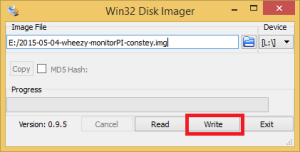
[stextbox id=“alert“]Achtung: Alle Daten auf der SD Karte werden gelöscht![/stextbox]
Anschließend den Rasperry Pi 2 mit der SD-Karte booten, er versucht automatisch eine IP via DHCP zu beziehen, und zeigt diese nach dem Boot an.
Wie sehen die unterschiedlichen Monitoring-Tools aus ?
Wie erreiche ich die Tools ?
Alle Tools sind Web-Applikationen, die per Browser aufgerufen werden. Die Url’s sind wie folgt:
| Nagios | Url: http://%IP%/nagios Benutzername: nagiosadmin Passwort: constey |
| Nagvis | Url: http://%IP%/nagvis Benutzername: admin Passwort: admin |
| Centreon | Url: http://%IP%/centreon Benutzername: admin Passwort: constey |
| Check_MK | Url: http://%IP%/check_mk Benutzername: nagiosadmin Passwort: constey |
| phpMyAdmin (Mysql) | Url: http://%IP%/phpmyadmin Benutzername: root Passwort: constey |
Die Zugangsdaten zum Anmelden an der Konsole oder via SSH sind:
Benutzername: pi
Passwort: raspberry
Ansonsten ist das Passwort immer „constey“, also zum Beispiel für die einzelnen Benutzer oder Mysql-Datenbank-Benutzer.
Download:
Hier gibt es das Image in gezippter Form zum Download 2015-05-04-wheezy-monitorPI-constey-2 (ca. 1.8 GB)
[EXPAND Prüfsummen-Information]—————————
Prüfsummen-Information
—————————
Name: 2015-05-04-wheezy-monitorPI-constey-2.zip
Größe: 1872300662 Bytes (1785 MB)
CRC32: 9ACC060B
CRC64: CC7A670EBC2EF5E0
SHA256: 71D79E6F9FBD9BD68618029F008C77AE488FCE251932B2754D76B2CB2FB5D483
SHA1: FF7AD402D6116BEC4B8D8528223D265D6BB1700A
[/Expand]
FAQ:
Warum ist nicht Nagios 4 installiert?
Zum einen gibt es noch die ein oder anderen Kompatibilitätsprobleme mit Centreon, wer auch noch andere Module benutzen möchte, stößt eventuell ebenfalls auf Kompatibilitätsprobleme. Wer dennoch aktualisieren will kann das natürlich gerne tun.
Wo liegen die Quelldateien ?
Alle Quelldateien liegen unter /home/pi/sources.
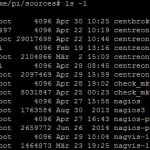
Wo liegen die wichtigsten Programme ?
Ich habe die Anwendungen in der Regel immer mit Standardwerten kompiliert. Aber hier einige Pfade:
Nagios: /usr/local/nagios
Nagios Plugins: /usr/local/nagios/libexec
Centreon: /usr/local/centreon/
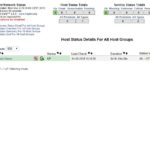
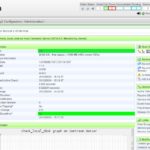

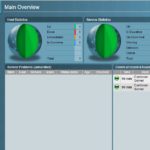
Hallo,
ist das Image auch für einen Raspberry Pi 1 geeignet oder ist zwnagsweise ein Raspberry Pi 2 notwendig?
Danke und viele Grüße
Tobi
Von Pi1 auf Pi2 sind die Images kompatibel – ob es andersherum auch so ist, habe ich noch nie ausprobiert und im ersten Recherchieren nicht gefunden. Allerdings wirst du durch die CPU Performance einen großen Unterschied merken.
Toll super Sache ich danke dir!
Kennst du vielleicht eine Möglichkeit die Hosts aus Check_mk in Centreon einzufügen oder in Centreon ähnliche „Host-Discoveries“ zu machen?
Viele Dinge, welche ich gefunden habe sind nicht mehr kompatibel mit Centreon 2.5.1+ oder haben etwas mit den kostspieligen Centreon Enterprise Server.
Danke!
Gruss
Nemi
Hi erst einmal danke für deine Mühen 🙂 Habe mal getestet aber irgendwie kann man im Check_MK kein WATO nutzen um Hosts zu erstellen 🙁 Hast du eine Idee ich finde den Fehler leider nicht 🙁 Danke Gruss Andy
Hallo,
also danke mal für die Anleitung, die Installation hat ohne Probleme funktioniert 🙂
Jetzt hab ich aber das gleiche Problem wie Andy oben beschrieben, kann auch bei Check_MK im WATO keine Hosts erstellen…also erstellen schon, sehe dann auch die Services die er mir Vorschlägt zu übernehmen, wenn ich dann jedoch alles speichere erscheint der Host nicht und auch die Services nicht
Bitte um Hilfe!
Danke mfg Daniel
Ladet euch mal die aktuellste Version von check_mk herunter und installiert diese, das sollte das Problem beheben:
cd /tmp/
wget https://mathias-kettner.de/download/check_mk-1.2.6p12.tar.gz
tar xzf check_mk-1.2.6p12.tar.gz
cd check_mk-1.2.6p12
./setup.sh
Die Parameter von der Erstinstallation sollten automatisch ausgelesen werden, sodass hier nichts mehr eingestellt werden muss.
Hallo!
Habe es mit der Version check_mk-1.2.6p14 versuch, aber das funktionier leider auch nicht. Hat jemand eine Idee?
Gruß
Stephan
Mir ist noch was aufgefallen. Check_mk (WATO) speichert die Daten für den Host in die hosts.cfg. Beim aktivieren der changes wird dann die Nagios konforme Datei check_mk_objects.cfg geschrieben. Das läuft hier anders. Es wird nur die check_mk_objects.cfg geändert. Diese File kann WATO nicht auswerten. Ich habe leider noch nichts finden können wie man das änderen kann.
Gruß
Stephan
Prima sache das ganze..
Habe das gleiche Problem… Neue Hosts und inventarisierung über WATO wird nicht übernommen / angezeigt.
Gibts es dazu schon ne Idee oder abhilfe?
DANKE
Hi,
wo bekomme ich die aktuellste check_mk version für den PI (armhf)? Bei Matthias K. brauch ich nicht schauen die ist nur für *.deb .
Du schreibst das du auf 1.2.6p2 bist. Bisher bin ich nur immer auf die 1.2.4p5 gestoßen. Oder hast du die selber kompiliert?
Gruß Nico
Hi, ja ich hab’s selbst kompiliert – die Downloads bekommst du hier: https://mathias-kettner.de/check_mk_download_source.html
Klingt klasse, genau das, was ich suche.
Gibt es das auch schon fertig zu kaufen?
Hallo,
funktioniert prima.
Wie lautet das root Password (oder mach ich was falsch) ?
Gruß Frank.
Hi, nimm als Benutzer „pi“. Wenn du root Rechte brauchst kannst du dass dann über „sudo *befehl*“ erledigen. Oder alternativ „sudo -s“. Um ein Passwort für den root Benutzer zu setzen wäre dass „passwd root“ aber würde ich nicht empfehlen.
Gruß
Constey
könnte man eine Aktuelle Version von Check_mk mal machen ??? so mit stand Heute ?
Vielen Dank
leider kann man die Datei nicht runterladen!
Gibt es eine Möglichkeit diese auf einen Filehoster zu laden ??
würde mir diese gerne ansehen!
Vielen Dank
Scheinbar fehlt für die Nutzung der Notification noch etwas ich bekomme nämlich den Fehler „NameError: global name ‚mkeventd‘ is not defined.“
Wie kann ich mkeventd nachinstallieren, oder muss ich das ganze erst neu bauen?
Hi,
hatte vor Jahren dieses Projekt gesehen und konnte mich daran erinnern 😀
Gibt es hierzu eine Neuauflage?